Gizzomo 香港 - iPad/ iPhone/ iPod Touch 之 iOS 教學資訊網站
這篇教學將指導經 TinyUmbrella 建立 TSS Server, 配合早前備份的SHSH 認證檔案, 升降回復/ 降級回復至指定的 iOS 版本再進行破解越獄的程序. 以下教學只適用於以往曾經備份過 SHSH 認證檔案的用家 (不論是經 TinyUmbrella, Cydia, iSHSHit 或其他途徑).
1.) 確定及檢查電腦上有 iPhone/ iPad/ iPod Touch/ Apple TV 的 SHSH 備份
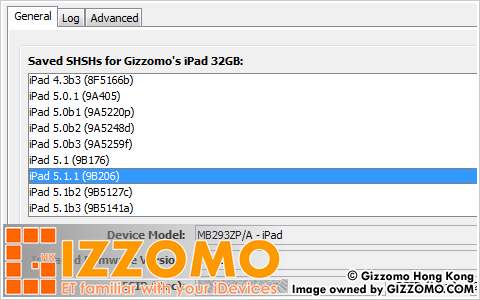 |
1.1.) 請跟隨此教學, 執行多一次 SHSH 認證備份的操作. 1.2.) 請確保你擁有想降級的 iOS 版本 SHSH 認證備份檔案. 注意事項 你必須在這步確定擁有想降級的 iOS 版本 SHSH 認證備份檔案. |
2.) 備份 iPad/ iPhone/ iPod Touch 主機的資料
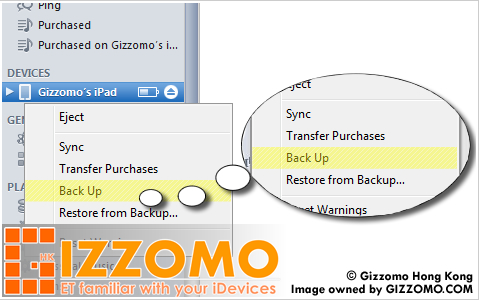 |
2.1.) 開啟 iTunes 並將主機連接至電腦. 2.2.) iTunes 認出主機後, 使用滑鼠右按 Back Up 選項. 2.3.) 備份資料需時, 請等侍 iTunes 回應. 注意事項 建議完成備份才繼續這篇教學; 備份資料可於破解完成後回復至您的主機內. |
3.) 開啟 TinyUmbrella 軟件
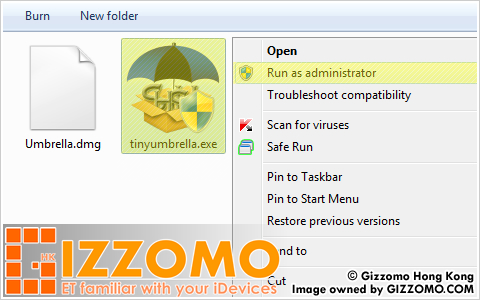 |
3.1.) 完成備份 iOS 主機後, 打開剛下載 TinyUmbrella 軟件. 3.2.) 右按滑鼠, 點選 Run as administrator. 1.3.) 把 iOS 主機連接至電腦. 注意事項 運行 TinyUmbrella 時, 電腦的 Port 80 必須留給 Tiny Umbrella 使用; 注意不要使用 Skype 等軟件, 同時須確定防毒軟件/ 防火牆允許 TinyUmbrella 連線. |
4.) 使用 TinyUmbrella 建立 TSS Server
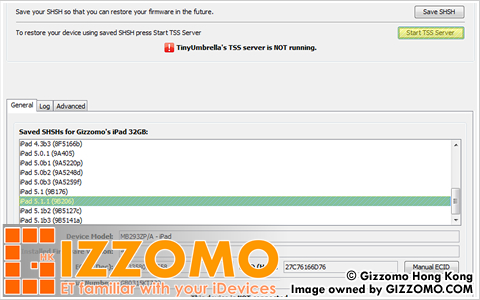 |
4.1.) 在 General 分頁中, 按下想降級的 iOS 版本 SHSH. (左方為例子) 4.2.) 再按下 Start TSS Server 按鈕, iTunes 將自動被關閉. 注意事項 建立 TSS Server 期間, 電腦的 Port 80 必須留給 TinyUmbrella 使用; 注意不要使用 Skype 等軟件, 同時須確定防毒軟件/ 防火牆允許 TinyUmbrella 連線. |
5.) 使用 TinyUmbrella 建立 TSS Server
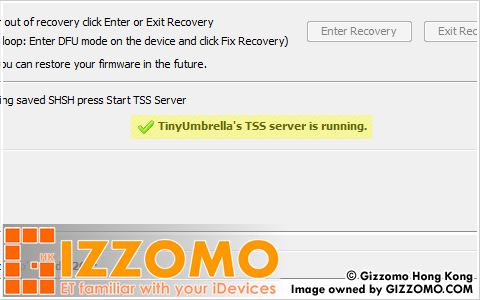 |
5.1.) 這時, 你會看見按鈕已變更, 並有一個圓形的圖示. 5.2.) 你亦會看見 TinyUmbrella's TSS Server is runnung 的提示. 注意事項 建立 TSS Server 期間, 電腦的 Port 80 必須留給 TinyUmbrella 使用; 注意不要使用 Skype 等軟件, 同時須確定防毒軟件/ 防火牆允許 TinyUmbrella 連線. |
6.) 使用 iTunes 回復 iPad/ iPhone/ iPod Touch 主機
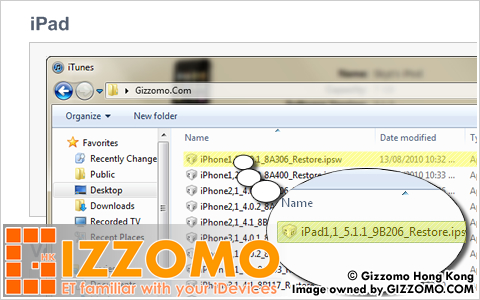 |
6.1.) 開啟 iTunes, 按下 Shift 鍵, 並同時按下 iTunes 裏的回復按鈕. 6.2.) 在此選取剛剛下載*並與 SHSH 備份相應版本的官方 iOS 韌體. 注意事項 * 請在此頁下載你要回復的版本韌體. |
7.) iPad/ iPhone/ iPod Touch 回復完成及設定為全新主機
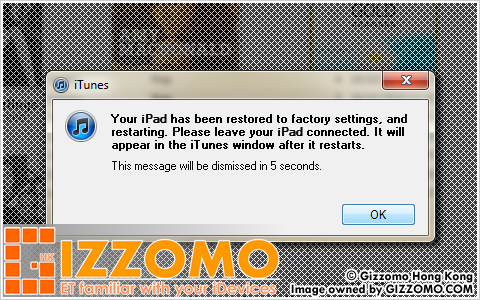 |
7.1.) 回復完成, 等待 iOS 主機重新開機. 7.2.) 重新開機後, iTunes 將出現 Set Up your iDevice 的訊息. 7.3.) 取消剔選所有選項, 只同步主機一次. 7.4.) 按下 Continue 並等侍 iTunes 回應. 7.5.) 同步一次後, 請按此選擇相應教學, 繼續完成破解越獄的程序. 若出現左圖訊息, 恭喜你! 你已經成功降級了. 完成後若果出現 1015 的錯誤, 亦不要擔心; 皆因你亦已經成功降級了, 只是 Baseband 無法降級而已. 請跟隨下一步繼續完成降級程序. |
8.) 把 iPad/ iPhone/ iPod Touch 退出回復模式
 |
請注意此步只適用於降級時出現 1015 錯誤的 iPad/ iPhone/ iPod Touch 主機. 8.1.) 返回 TinyUmbrella, 並按下 Exit Recovery 按鈕. 8.2.) 請等待 iOS 主機重新啟動. 8.3.) 同步一次後, 請按此選擇相應教學, 繼續完成破解越獄的程序. 待 iOS 主機重新啟動後; 恭喜你! 你已經成功降級了. |
Knowledge Base Modification Log
• 20100625: fixed images in step 4 and 5
• 20100625: descriptions updated in step 4, 5 and 8
• 20100925: official tutorial update has been made (ref: 2509201012322211)
• 07022011: scheduled maintenance for the knowledge base (ecid shsh category) (ref.: 07022011112455111)
• 29092011: Updates on File Download Links (ref.: 290920111652231)
• 21092012: Scheduled Maintenance for the Knowledge Base (ECID SHSH Category) (ref.: 210920121213101)
• 20100625: descriptions updated in step 4, 5 and 8
• 20100925: official tutorial update has been made (ref: 2509201012322211)
• 07022011: scheduled maintenance for the knowledge base (ecid shsh category) (ref.: 07022011112455111)
• 29092011: Updates on File Download Links (ref.: 290920111652231)
• 21092012: Scheduled Maintenance for the Knowledge Base (ECID SHSH Category) (ref.: 210920121213101)














